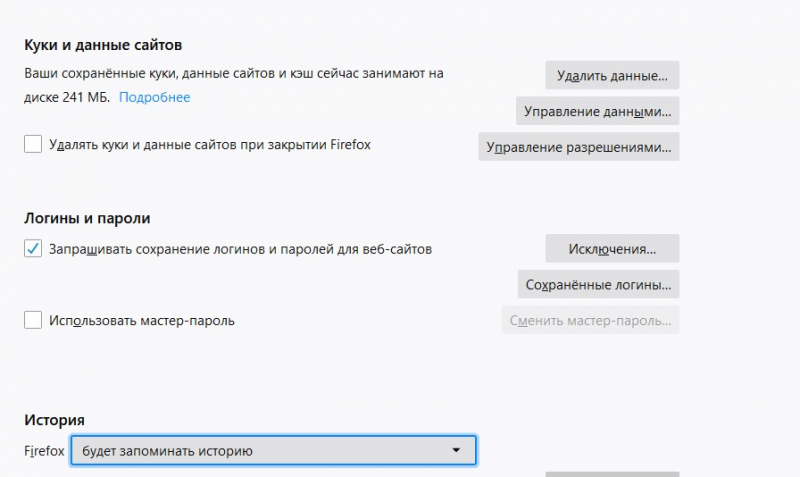Где хранятся файлы cookies Firefox?
Расположение cookie-файлов на компьютере
Cookie-файлы браузеров по-умолчанию хранятся в папке пользователя на диске с Windows: C:UsersИмя_ПользователяAppData. Лежащие в папках данные можно отредактировать или удалить, если очистка куки через настройки браузера не работает.
Google Chrome

Где находятся cookie: C: Users Имя_пользователя AppData Local Google Chrome User Data Default. Файл с куками называется Cookies и не имеет расширения. В старых версиях Chrome последняя папка может называться Profile.
Как удалить/очистить: В правом верхнем углу браузера выбрать Настройки -> История -> История, слева нажать Очистить историю. Выбрать «За все время» или другой необходимый период, поставить галочку Файлы cookie и другие данные сайтов, нажать Удалить данные или Очистить историю и дождаться очистки.
Как выключить: Открыть в браузере Настройки -> Дополнительные -> Настройки контента -> Файлы cookie. Отключить настройку Разрешить сайтам сохранять и просматривать данные файлов cookie. Сохранить изменения.
Как включить: Перейти в то же меню, только включить обратно галочку Разрешить сайтам сохранять и просматривать данные файлов cookie. При этом можно оставить галочку Блокировать данные и файлы cookie сторонних сайтов. В этом случае куки посещенных сайтов будут сохраняться, под «сторонними» понимаются cookie от рекламы, картинок и других данных со сторонних серверов.
Яндекс Браузер
Расположение cookie: C:Users Имя_пользователя AppData Local Yandex YandexBrowser User Data Default, файл так и называется «Cookies».
Очистка/удаление: открыть Настройки -> Дополнительно, нажать Очистить историю. Как и в Google Chrome, нужно выбрать период очистки и поставить галочку напротив пункта Файлы cookie и другие данные сайтов и модулей, а затем нажать Очистить историю. Полная инструкция со скриншотами: Очистка Cookies в Яндекс.Браузере.
Включение записи: Открыть Настройки -> Показать дополнительные настройки. В блоке «Личные данные» нажать Настройка содержимого, выбрать пункт Разрешать сохранение локальных данных (рекомендуется). Нажать Готово для сохранения изменений.
Выключение записи: открыть Настройки -> Показать дополнительные настройки -> Настройки содержимого. В блоке Файлы cookie выбрать пункт Не разрешать сайтам сохранять данные и нажать Готово.
Opera
Расположение cookie: C:Users Имя_пользователя AppData Roaming Opera Software Opera Stable. Файл с сохраненными данными аналогично называется «Cookies».
Очистка/удаление: нажать кнопку главного Меню Opera, перейти в Настройки -> Безопасность. В разделе Конфиденциальность нажать на кнопку Очистить историю посещений… Поставить галочку у пункта Файлы cookie и прочие данные сайтов. Выбрать нужный период удаления данных и нажать Очистить историю посещений. В этом же окне можно очистить кэш и историю посещений.
Включение записи: открыть Меню -> Настройки, перейти в раздел Безопасность. В блоке «Файлы cookie» выбрать пункт Запретить сайтам хранить данные локально.
Выключение записи: аналогично открыть Настройки -> Безопасность, только на этот раз в блоке файлов куки выбрать Разрешить локальное сохранение данных (рекомендуется). Еще есть вариант Хранить локальные данные до выхода из браузера — в этом случае куки будут записываться во время сеанса и удаляться при закрытии браузера.
Mozilla Firefox
Расположение cookie: C:Users Имя_пользователя AppData Roaming Mozilla Firefox Profiles qx1fqa6b.Default User, файл носит нахвание «cookies.sqlite».
Очистка/удаление: открыть Настройки, перейти в Приватность. В разделе «История» в выпадающем меню выбрать Firefox: Будет использовать ваши настройки хранения истории. Ниже должны появиться настройки cookies, а также кнопка Показать куки…. При нажатии на эту кнопку откроется список со всеми сохраненными cookies. Можно удалить отдельные записи выборочно или все сразу.
Включение записи: открыть Настройки -> Приватность. В выпадающем меню напротив надписи Firefox выбрать Будет использовать ваши настройки… Поставить галочку около Принимать куки с сайтов и других даных, которые необходимо сохранять. Нажать Ок для сохранения изменений.
Выключение записи: все аналогично с включением cookies, только галочку рядом с пунктом Принимать куки с сайтов нужно будет снять.
Internet Explorer 11
У IE куки браузера находятся сразу в двух местах:
- C:UsersПользовательAppDataLocalMicrosoftWindowsINetCookies
- C:UsersПользовательAppDataRoamingMicrosoftWindowsCookies
Очистка/удаление: нажать на «шестеренку» настроек в правом верхнем углу, перейти в Свойства браузера. Перейти во вкладку Общее и нажать кнопку Удалить в разделе Журнал Браузера. Появится окно «Удаление истории браузера», в котором нужно поставить галочку напротив пункта Файла cookie и данные веб-сайтов и нажать Удалить. На этой же странице можно стереть кэш и историю просмотров.
Включение записи: Открыть Настройки -> Свойства браузера -> Конфиденциальность. В разделе Параметры нажать Дополнительно. В открывшемся окне переставить точки в положение Принимать, а также поставить галочку Всегда разрешить файлы cookie сеанса.
Выключение записи: нажать Настройки, перейти в Свойства браузера. Открыть вкладку Конфиденциальность, в разделе «Параметры» нажать на кнопку Дополнительно. В открывшемся окне «Дополнительные параметры конфиденциальности» убрать галочку Всегда разрешать файлы cookie сеанса. Поставить оба чекбокса в положение Блокировать. Заблокировать можно как все куки, так и только данные со сторонних сервисов.
Где файлы cookie находятся в Windows 10, для всех веб-браузеров

Вы, вероятно, знаете, что такое куки и что они делают, и теперь вы хотите найти их физически на вашем компьютере с Windows 10. В прошлом это было легко, когда веб-браузеры хранили файлы cookie по отдельности в отдельных текстовых файлах, в папке пользователя или непосредственно в каталоге установки браузера. В настоящее время веб-браузеры хранят свои куки в файле, который труднее найти, чем вы могли бы ожидать. Прочтите эту статью и узнайте, где Google Chrome, Mozilla Firefox, Microsoft Edge, Opera и Internet Explorer хранят свои куки.
ПРИМЕЧАНИЕ. Папки с файлами cookie и файлы из Windows 10 скрыты и помечены как защищенные системные элементы, поэтому, если вы хотите их просмотреть, сначала необходимо выполнить действия, описанные в этом руководстве: Как просмотреть все скрытые файлы и папки в Windows 10.
Расположение файлов cookie Google Chrome в Windows 10
Google Chrome хранит все файлы cookie в одном файле под названием Cookies. Файл находится по следующему пути: «C:UsersВаше имя пользователяAppDataLocalGoogleChromeUser DataDefault».
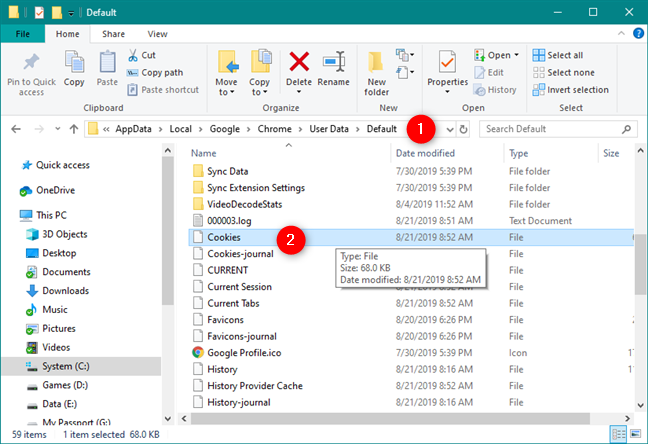
Не забудьте заменить «Ваше имя пользователя» на фактическое имя вашей учетной записи. Однако информация, найденная в файле Cookies, не читается человеком. Если вы хотите просматривать файлы cookie в Google Chrome и управлять ими, вам следует использовать интерфейс браузера.
Расположение файлов cookie Mozilla Firefox в Windows 10
Mozilla Firefox хранит все файлы cookie со всех посещаемых вами веб-сайтов в одном файле cookies.sqlite. Вы можете найти его в папке своего профиля Firefox по следующему пути: «C:UsersВаше имя пользователяAppDataRoamingMozillaFirefoxProfiles». Там вы должны найти папку вашего профиля, которая состоит из нескольких случайных символов плюс текст по умолчанию. Например, моя папка профиля Firefox называется mjzda4kw.default-release.

В папке профиля Firefox вы должны найти файл cookies.sqlite.

К сожалению, вы не можете просто открыть файл cookies.sqlite в текстовом редакторе и увидеть куки внутри. Для этой задачи вы должны использовать встроенные функции Firefox.
Где файлы cookie Microsoft Edge находятся в Windows 10?
В последних версиях Windows 10 Microsoft Edge не имеет определенного файла cookie. Причина в том, что Microsoft решила сделать файлы cookie доступными только программно, используя специальные интерфейсы прикладного программирования (API). К сожалению, это не то, что может сделать обычный пользователь. Однако, если у вас более старая версия Windows 10, до 1709 Fall Creators Update вы могли бы найти один или несколько файлов cookie в следующих местах:
— «C:UsersВаше имя пользователяAppDataLocalPackagesMicrosoft.MicrosoftEdge_8wekyb3d8bbweACMicrosoftEdgeCookies»
— «C:UsersВаше имя пользователяAppDataLocalPackagesMicrosoft.MicrosoftEdge_8wekyb3d8bbweAC#!001 MicrosoftEdgeCookies»
— «C:UsersВаше имя пользователяAppDataLocalPackagesMicrosoft.MicrosoftEdge_8wekyb3d8bbweAC#!002MicrosoftEdgeCookies»
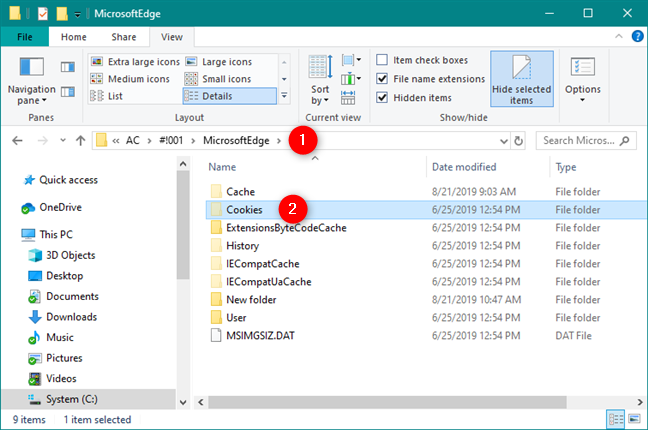
Расположение файлов cookie Opera в Windows 10
Opera хранит все файлы cookie в одном файле под названием Cookies, как Google Chrome. Файл Cookies находится по следующему пути: «C:UsersВаше имя пользователяAppDataRoamingOpera SoftwareOpera Stable».
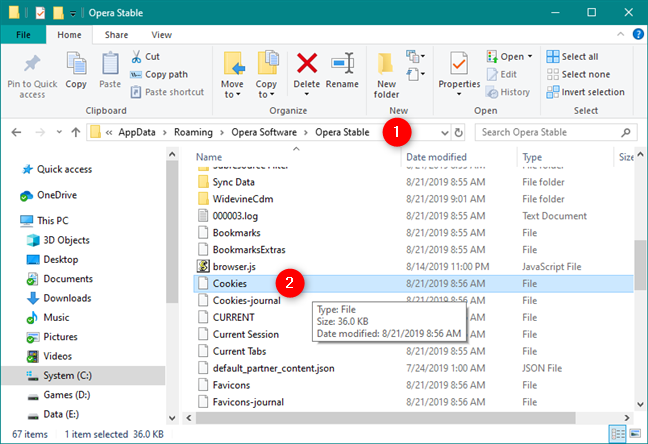
Где файлы cookie Internet Explorer находятся в Windows 10?
Если вы используете версию Windows 10 до 1709 Fall Creators Update , вы можете найти файлы cookie, созданные Internet Explorer, по следующему пути: «C:UsersВаше имя пользователяAppDataLocalMicrosoftWindowsINetCookies». Однако в последних версиях Windows 10 файлов cookie больше нет. Единственное, что вы найдете, — это файл deprecated.cookie, в котором содержится только следующий текст: «Файлы cookie больше не хранятся в файлах. Пожалуйста, используйте API-интерфейсы Internet * Cookie * для доступа к файлам cookie».
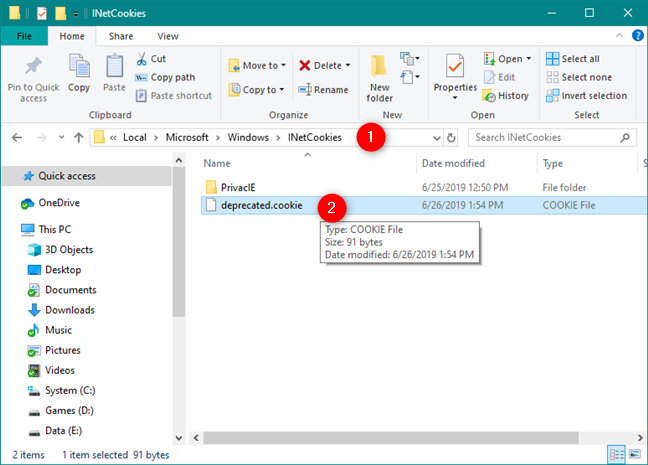
Почему вы захотите узнать, где находятся файлы cookie?
При использовании современных веб-браузеров, вы больше не можете управлять куки по-старому, используя File Explorer. Файлы cookie хранятся в зашифрованных базах данных и просматриваются с помощью самих веб-браузеров или с помощью сторонних интерфейсов прикладного программирования. Прежде чем закрыть это руководство, расскажите нам, почему вы хотите узнать, где находятся файлы cookie на вашем ПК с Windows 10. Это для рабочих целей или по другим причинам? Прокомментируйте ниже и поделитесь своей историей.
Как просмотреть и удалить куки, хранящиеся в Mozilla Firefox — Безопасность — 2021
Table of Contents:
Куки — это кусочки информации, которые веб-сайты хранят в вашем веб-браузере. Они позволяют веб-сайтам узнать детали о вас и ваших предпочтениях. Например, куки могут хранить данные, такие как настройки, которые вы предпочитаете использовать, такие как ваше местоположение или языковые предпочтения, а также личные данные, такие как ваше имя или адрес электронной почты, которые часто используются, чтобы позволить вам войти в свои онлайн-аккаунты. Однако веб-сайты также создают и хранят файлы cookie в вашем веб-браузере по другим причинам, таким как настройка рекламы или отслеживание. Если вы используете Mozilla Firefox и хотите узнать, какие файлы cookie хранятся на сайтах, которые вы посещаете, прочитайте это руководство. Мы покажем вам, как просматривать и удалять файлы cookie в Firefox:
ПРИМЕЧАНИЕ. Если вы не понимаете, что такое файлы cookie и как они работают, мы рекомендуем прочитать это руководство: что такое файлы cookie и что они делают ?.
Как просмотреть файлы cookie, сохраненные на веб-сайте, который вы посещаете, в Mozilla Firefox
Начните с открытия Mozilla Firefox. Затем перейдите на веб-сайт, для которого вы хотите увидеть, какие файлы cookie хранятся в вашем веб-браузере. Например, загрузите наш сайт: DigitalCitizen.Life. Посмотрите на верхнюю правую часть окна и нажмите или нажмите на кнопку «Открыть меню» . Его значок выглядит как три сложенные линии.

Во всплывающем меню нажмите или нажмите «Веб-разработчик».

Затем нажмите или нажмите «Инспектор хранилища». Если вы предпочитаете, вы также можете одновременно нажать Shift + F9 на клавиатуре.

Теперь Mozilla Firefox открывает консоль «Инструменты разработчика» и открывает вкладку « Хранилище » и подраздел « Файлы cookie ».

Прямо под Cookies, вы должны увидеть веб-сайт, который вы посещаете. Нажмите или нажмите на него, и справа от Mozilla Firefox отобразятся файлы cookie, сохраненные этим веб-сайтом. Каждый файл cookie отображается в строке, и для каждого файла cookie можно просмотреть несколько подробностей о нем, например его имя, домен, дату и время, когда он «истекает», а также когда он был «последним обращен», его значение и скоро.

И, если вы нажмете или нажмете на cookie, Mozilla Firefox покажет все его детали в небольшом окне в правой части окна.

Как вы заметили на скриншотах выше, если вы посещаете страницу с нашего сайта Digital Citizen, вы получаете как минимум два куки:
- cfduid — это сервис CloudFlare, который мы используем для загрузки нашего веб-сайта с ближайшего к вам сервера, чтобы он загружался максимально быстро.
- ga — это исходит от Google Analytics, сервиса, который мы используем для анализа трафика на нашем сайте.
Как удалить один или несколько файлов cookie, сохраненных веб-страницей в Mozilla Firefox
Если вы хотите удалить один или несколько файлов cookie, сохраненных на конкретном веб-сайте, который вы посещаете, выполните все действия, описанные в предыдущем разделе данного руководства. Затем в разделе « Файлы cookie » в «Инструментах разработчика» щелкните правой кнопкой мыши или нажмите и удерживайте файл cookie, который вы хотите удалить. Это действие открывает контекстное меню.

Как вы заметили, есть и другие варианты удаления:
- Если вы хотите удалить только выбранный файл cookie, нажмите или нажмите на кнопку «Удалить» .
- Если вы хотите удалить все файлы cookie, хранящиеся в Mozilla Firefox на посещаемом веб-сайте, нажмите или нажмите «Удалить все из».
- Если веб-сайт, который вы посещаете сейчас, также загружает данные из других источников, кроме своего собственного, эти источники также могут создавать другие файлы cookie. Чтобы удалить все файлы cookie, сохраненные текущим веб-сайтом, и используемые им ресурсы, нажмите или нажмите «Удалить все».
- Четвертый параметр удаления называется «Удалить все сеансовые файлы cookie», и, если вы используете его, вы удаляете только временные файлы cookie, хранящиеся на веб-странице. Они называются «сессионные куки», потому что они создаются сайтом каждый раз, когда вы его загружаете, и автоматически удаляются каждый раз, когда вы покидаете его.
Как узнать, какие сайты хранят файлы cookie в Mozilla Firefox
Если вы хотите более удобный способ просмотра веб-сайтов, на которых хранятся файлы cookie, в вашем Mozilla Firefox, есть один. Тем не менее, пользовательский интерфейс позволяет видеть только те веб-сайты, на которых хранятся файлы cookie, и количество файлов cookie, созданных каждым из них. К сожалению, вы не можете видеть имена, значения или другие данные для этих файлов cookie.
Чтобы начать, откройте Mozilla Firefox, а затем нажмите или нажмите кнопку «Открыть меню» в правом верхнем углу окна.

В меню перейдите в « Опции» .

Откроется вкладка « Параметры ». Нажмите или коснитесь «Конфиденциальность и безопасность» на левой боковой панели.

В правой части окна прокрутите вниз, пока не найдете раздел «Файлы cookie и данные сайта». В нем нажмите или коснитесь кнопки «Управление данными…» .

Теперь Mozilla Firefox загружает всплывающее окно «Управление файлами cookie и данными сайта», где вы можете видеть все веб-сайты, которые хранят файлы cookie в вашем веб-браузере. Для каждого веб-сайта вы можете видеть, сколько куки он хранит, но вы не можете видеть эти куки.

Как удалить все куки, хранящиеся в Mozilla Firefox
Если вы хотите удалить все файлы cookie, хранящиеся на всех веб-сайтах, которые вы посетили в Mozilla Firefox, выполните действия, описанные в предыдущем разделе этого руководства: перейдите в «Открыть меню -> Параметры -> Конфиденциальность и безопасность -> Файлы cookie и данные сайта». «. Затем вместо нажатия кнопки «Управление данными …» нажмите или нажмите «Очистить данные …» .

Затем во всплывающем окне «Очистить данные» убедитесь, что вы выбрали опцию «Файлы cookie и данные сайта» и нажмите или нажмите « Очистить» .

Подтвердите свой выбор в появившемся диалоговом окне, нажав или нажав кнопку «Очистить сейчас» .

Обратите внимание, что если вы удалите все файлы cookie, вам, возможно, придется заходить на каждый веб-сайт, на котором вы входили ранее, снова и снова.
Почему вы хотите увидеть или удалить куки?
Вы беспокоитесь о своей конфиденциальности или думаете, что опыт веб-пользователя, который вы получаете без файлов cookie, более чистый и менее целевой? Вам нравится, как Mozilla Firefox обрабатывает файлы cookie и как они позволяют вам контролировать их, или вы предпочли бы более простой способ просмотра всех файлов cookie, а не использование «Инструментов разработчика» ? Используйте раздел комментариев ниже, чтобы поделиться тем, что вы думаете.
Как просмотреть все документы Microsoft Word, хранящиеся на моем компьютере

Функция поиска Windows 7 позволяет быстро находить документы Microsoft Word в любом месте на вашем компьютере. Хотя поиск не ограничивается вашей библиотекой документов, любой .
Как просмотреть и удалить куки, хранящиеся в Microsoft Edge

Как просмотреть файлы cookie, хранящиеся на веб-сайте в Microsoft Edge. Как удалить один или несколько из этих файлов cookie. Как удалить все куки из Microsoft Edge.
2 способа просмотреть и удалить куки, хранящиеся в опере

Как просмотреть файлы cookie, сохраненные веб-сайтами в браузере Opera. Как посмотреть, когда был создан каждый файл cookie. Как удалить один файл cookie, несколько файлов cookie или все файлы cookie из Opera.
Как удалить пароль из браузера Chrome, Firefox и Opera (Октябрь 2021).
Что такое файлы cookie
Если же говорить простыми словами, то с помощью куки сервер передает браузеру, установленному на ПК или на любое другое устройство, данные о посещенных сайтах. Передаваемая информация может быть разной. В основном это логины и пароли.
Когда человек посещает сайт, заходит в социальную сеть или посещает какой-либо сервис, то его браузер подгружает сохраненные настройки. Это снижает нагрузки на сервер и способствует быстрой загрузки веб-сайта.
В статье мы рассмотрим зачем нужны cookies, где они хранятся и как их удалить. Эти файлы можно разделить на четыре категории:
- Временные файлы cookie остаются в браузере и хранят информацию о вас до тех пор, пока не будут закрыты. Когда открывается новое окно браузера, тот же пользователь рассматривается как новый посетитель и должен ввести свои данные.
- Постоянные куки имеют определенный срок службы и остаются в браузере до тех пор, пока этот срок не истечет или пока файл не будет удален вручную. Веб-сайты, использующие данный тип куки, запоминают пользователей даже после закрытия браузера. Они позволяют использовать такие функции, как постоянные корзины, которые сохраняют товары, добавленные в корзину, между сессиями.
- Сторонние cookie. Они принадлежат доменам. Обычно они связаны с рекламой, потому что позволяют оценить ее эффективность.
- Зомби-cookie. Этот тип считается запрещенным, поэтому поисковые системы блокируют доступ к сайтам с такими файлами cookie.
Зачем нужны cookies
Основное преимущество куки заключается в удобстве для пользователя. Посещение Интернета становиться более комфортным. Не нужно вводить одни и те же данные для сайтов, которые посещаются регулярно. Большинство веб-сайтов не смогут быстро работать без cookie.
Рассмотрим несколько примеров комфортного серфинга в Сети:
- Автоматическая авторизация пользователя. Без этого людям приходилось бы каждый раз вводить свои регистрационные данные при посещении ресурсов, которыми они пользуются каждый день. Куки избавляют пользователя от этой рутины.
- Запоминание данных при онлайн-покупках. Вкладка «Корзина», которая есть во всех интернет-магазинах, работает именно благодаря текстовым файлам куки. Отложенные товары сохраняются даже при закрытии веб-сайта.
- Персональные настройки браузера, поисковых систем и социальных сетей. Файлы cookie сохраняют информацию о выбранном языке, оформлении, регион проживания и т.д. Если бы их не было, то настройки бы сбрасывались при закрытии браузера.
Вторая причина массового использования куки — таргетированная реклама. Если пользователь искал, например, принадлежности для бассейна, то и реклама ему будет подбираться соответствующая. Куки помогает веб-сайту сгенерировать уникальный номер, основываясь на предпочтениях человека.
Это основные области применения куки-файлов.
Мы видим, что cookie запоминают «маршрут» пользователя по сайту. У людей одна веб-страница может отображаться по-разному.
Где хранятся файлы cookies
Местонахождение зависит от браузера, которым вы пользуетесь.
Google Chrome

Mozilla Firefox

Opera

Яндекс Браузер

Как очистить куки в браузере
Пользователь может самостоятельно удалить куки, если он этого захочет. Основная причина — занимаемое место на диске. Иногда эти файлы могут занимать целые гигабайты. Поэтому полезно осуществлять эту процедуру хотя бы раз в несколько месяцев.
Далее мы расскажем про удаление куки в разных браузерах.
Google Chrome и Яндекс Браузер
У этих браузеров почти идентичный процесс очистки. Открываем браузер, нажимаем сочетание клавиш Ctrl+Shift+Delete, выбираем в окне временной период, отмечаем нужное и удаляем.
Mozilla Firefox
Процедура во многом аналогична. Выбираете нужное время и очищаете данные.
Opera
Все так же, но не забудьте выбрать именно удаление cookies.
Как включить или отключить cookie
Мы не рекомендуем отключать вам куки, потому что это может привести к плохой работе некоторых ресурсов, например, интернет-магазинов. Товар, который вы добавили в «Корзину» просто не будет сохраняться при закрытии веб-страницы.
И снова все зависит от браузера, которым вы пользуетесь. В этих разделах вы можете полностью настроить работу с куки для своих целей.
Google Chrome
Зайдите в раздел «Конфиденциальность и безопасность», выберите условие, при котором куки будут отключены.
Mozilla Firefox
В «лисе» нужно посетить раздел «Приватность и защита».
Opera и Яндекс Браузер
В Opera нам нужно найти в списке «Дополнительно». Там вы найдете «Файлы cookie и прочие данные».
Заключение
Мы видим, что куки — это довольно обширная и дискуссионная тема. Но в данной статье мы познакомили вас с основными разновидностями, с определением, рассказали о работе с этими небольшими текстовыми файлами.
Сложно представить работу современного Интернета без этой технологии. От ее использования выигрывают все. Сложно игнорировать эту тему. Рано или поздно любой захочет узнать: «Почему они называются «печеньками» и зачем мне принимать их?».
Где хранятся файлы cookie Firefox?
Mozilla Firefox хранит все файлы cookie со всех посещаемых вами веб-сайтов в одном файле, который называется cookie. sqlite. Вы можете найти его в папке вашего профиля Firefox по следующему пути: «C: Users Ваше имя пользователя AppData Roaming Mozilla Firefox Profiles».
Где я могу найти файлы cookie в Firefox?
В некоторых браузерах каждый файл cookie представляет собой небольшой файл, но в Firefox все файлы cookie хранятся в одном файле, расположенном в папке профиля Firefox. Файлы cookie часто хранят ваши настройки для веб-сайта, такие как предпочитаемый вами язык или местоположение.
Где хранятся файлы cookie?
Файл cookie создается просматриваемым вами сайтом и принимается и обрабатывается программным обеспечением браузера вашего компьютера. Файл cookie хранится в папке или подпапке вашего браузера. Ваш браузер снова обращается к файлу cookie, когда вы посещаете веб-сайт, создавший файл cookie.
Как мне очистить мои куки-файлы Firefox?
Очистить все файлы cookie, данные сайта и кеш
- В строке меню в верхней части экрана щелкните Firefox и выберите «Настройки». Щелкните кнопку меню и выберите Параметры. Щелкните кнопку меню. …
- Выберите панель «Конфиденциальность и безопасность» и перейдите в раздел «Файлы cookie и данные сайта».
- Нажмите кнопку «Очистить данные…». …
- Щелкните Очистить.
Где хранится Firefox?
Расположение по умолчанию: Windows 7, 8.1 и 10: C: Users AppData Roaming Mozilla Firefox Profiles xxxxxxxx. По умолчанию.
Хранятся ли файлы cookie на сервере?
Файлы cookie и сеансы используются для хранения информации. Файлы cookie хранятся только на клиентском компьютере, а сеансы хранятся как на клиенте, так и на сервере.
Можно ли удалить файлы cookie?
Очистить данные просмотра.
Вверху выберите временной диапазон. Чтобы удалить все, выберите Все время. Установите флажки рядом с «Файлы cookie и данные сайтов» и «Кэшированные изображения и файлы». Коснитесь Очистить данные.
В чем недостатки файлов cookie?
Недостатки файлов cookie
- Влияние браузера. Файлы cookie не ограничены в зависимости от использования Интернета. …
- Риски безопасности. Поскольку файлы cookie хранятся на жестком диске в виде текстовых файлов, они представляют собой серьезную угрозу безопасности. …
- Ограничения по размеру. Ограничения по размеру также существуют для файлов cookie. …
- Проблемы конфиденциальности. …
- Ручное отключение. …
- Информация о кодировании.
Должен ли я блокировать все файлы cookie?
Файлы cookie — это небольшие файлы, которые веб-сайты хранят на вашем телефоне или компьютере, чтобы помочь им запомнить информацию о вас и вашем посещении. … А некоторые защитники конфиденциальности рекомендуют полностью блокировать файлы cookie, чтобы веб-сайты не могли собирать личную информацию о вас.
Следует ли мне удалять файлы cookie?
Когда вы удаляете файлы cookie со своего компьютера, вы стираете информацию, сохраненную в вашем браузере, включая пароли вашей учетной записи, настройки и настройки веб-сайта. Удаление файлов cookie может быть полезно, если вы используете свой компьютер или устройство совместно с другими людьми и не хотите, чтобы они видели вашу историю просмотров.
Удаляет ли очистка файлов cookie пароли?
Удаление файлов cookie удаляет информацию для входа в сеанс, включая ранее введенные имя пользователя и пароль. … Однако удаление файлов cookie не влияет на пароли, которые вы сохранили в своем браузере, поэтому при повторном посещении сайта ваш браузер может автоматически заполнить страницу входа с сохраненными вами именем пользователя и паролем.
Какой ярлык для удаления файлов cookie в Firefox?
Сочетание клавиш для большинства браузеров. Если вы используете Internet Explorer, Edge, Google Chrome или Mozilla Firefox, вы можете быстро очистить кеш с помощью сочетания клавиш. В браузере одновременно нажмите Ctrl + Shift + Delete на клавиатуре, чтобы открыть соответствующее окно.
Как включить файлы cookie в Firefox?
Чтобы включить куки:
- В строке меню в верхней части экрана щелкните Firefox и выберите «Настройки». Щелкните кнопку меню и выберите Параметры. …
- Выберите панель «Конфиденциальность и безопасность». Здесь вы можете просмотреть свои настройки улучшенной защиты от отслеживания, которая включает файлы cookie. …
- Закройте страницу настроек about :.
Как мне найти удаленную историю в Firefox?
Открытый индекс. dat в программе чтения> Щелкните историю просмотров Firefox, которую вы хотите восстановить> Нажмите «Восстановить». Затем вы можете открыть браузер Firefox, чтобы проверить всю свою восстановленную историю. Кэш DNS работает только для восстановления удаленных файлов истории просмотров Firefox, когда компьютер не выключен.
Как узнать, установлен ли на моем компьютере Firefox?
, нажмите «Справка» и выберите «О Firefox». В строке меню щелкните меню Firefox и выберите О Firefox. Появится окно «О Firefox». Номер версии указан под названием Firefox.
Сколько людей используют Firefox?
Действительно, если вы являетесь пользователем Firefox, вы можете просто перейти на страницу about: telemetry и посмотреть, какие данные отправляются в Mozilla. Неудивительно, что эти данные показывают тенденцию к снижению числа активных пользователей Firefox в месяц, которых сейчас насчитывается около 250 миллионов, по сравнению с более чем 300 миллионами в апреле прошлого года.
Как включить Cookies в браузере Mozilla Firefox
Cookies – от английского «печенье» — специальные файлы, хранящиеся в браузере, необходимые для.
Cookies – от английского «печенье» — специальные файлы, хранящиеся в браузере, необходимые для сохранения логинов, паролей, личных данных пользователя, чтобы их не нужно было вводить повторно заходя на сайт. Функцией пользуются веб-разработчики 100% студий, а значит шанс столкнуться с куками велик, и стоит знать, как включить куки в Mozilla Firefox.

Польза от файлов Cookies в Мозиле
Перед тем, как включить куки в Мозиле, стоит понять их плюсы и минусы. Как говорилось, они нужны для облегчения работы в Интернете. При заходе пользователя на сайт, содержащий форму, сервер запрашивает информацию из системных файлов браузера, чтобы узнать, проходил ли тот авторизацию. Если да, он либо попадет в свой аккаунт, либо увидит формы уже заполненными.
Cookies позволяют формировать «умную» выдачу на сайтах, например, Яндексе, Ютубе. Они сохраняют историю запросов и просмотров пользователя в куки, и на их основе показывают результат будущих поисков. Последняя функция Cookies – таргетирование рекламы. Файлы запоминают географическое положение и интерес к приему групп товаров, а затем подстраивают рекламу под них.
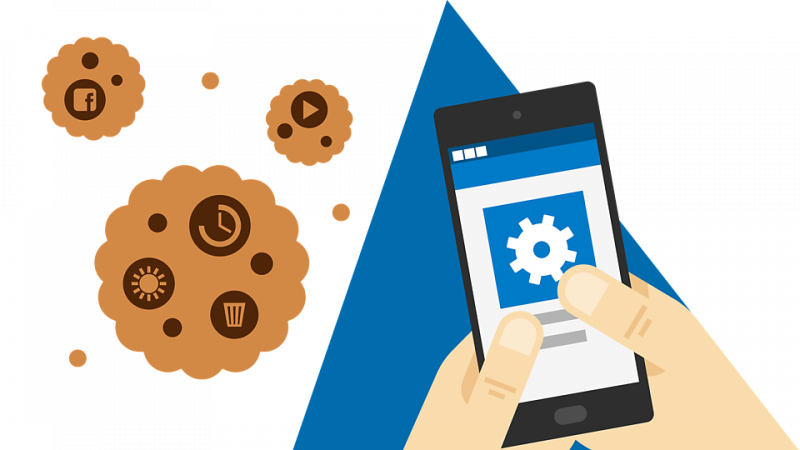
Вред файлов Cookies в Mozilla Firefox
Получить в ответ на запрос персональные данные напрямую из куки-файлов практически невозможно. Они хранятся в зашифрованном виде, и удаленный доступ к ним затруднителен. Файлы не хранят вирусы. Куки представляют текстовые файлы, читаемые браузером, так что компьютеру причинить вреда не могут.
Вред Cookies могут причинить в двух случаях:
- Первый – когда одним браузером на протяжении лет пользовались разные люди и не чистили его за собой. Тогда файлы скапливаются, и занимают место на жестком диске, а также грузят браузер и замедляют его работу.
- Второй – когда браузером пользовались в общественном месте. Тогда другой человек, воспользовавшись тем же ПК сможет войти в аккаунт предыдущего на сайте из истории посещений.
Так что, помимо того, как включить куки в Мозиле, стоит помнить, как их выключить.
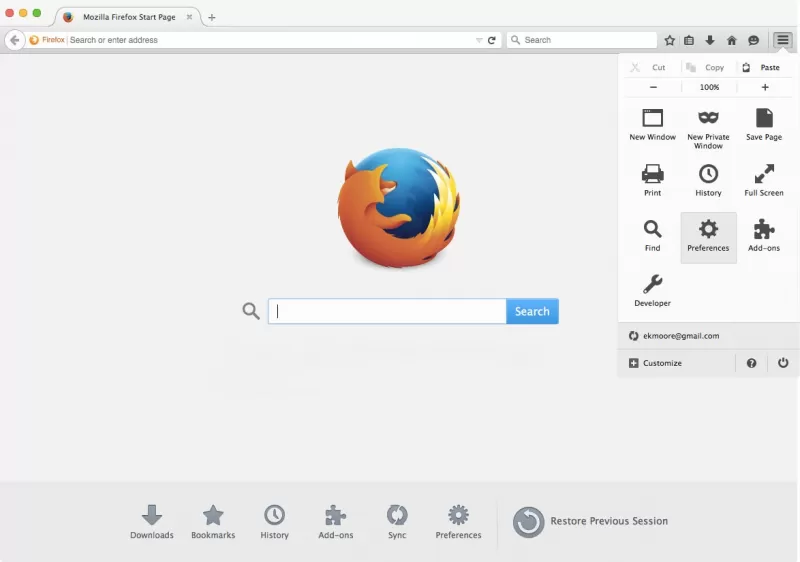
Настройка Cookies в Mozilla Firefox
В веб-браузере Mozilla Firefox существует несколько шагов по активации куки-данных и настройке вариантов обработки сведений.
Активация сохранения Cookies в Мозиле
Способ, как включить куки в Mozilla Firefox следующий:
- Запустите браузер;
- Зайдите в меню, отмеченном иконкой из трех горизонтальных полос в верхнем правом углу экрана;
- Перейдите на вкладку «Настройки»;
- Появится окно, содержащее разделы;
- Активируйте «Приватность», после чего появятся настройки истории;
- Нажмите на выпадающий список, и в нем – на «Будет использовать ваши настройки хранения истории»;
- Прокрутите текст ниже, и отметьте галочкой строку «Принимать куки с сайтов»;
- Сохраните изменения, кликнув «Применить», и перезапустите браузер, чтобы результат вступил в действие.
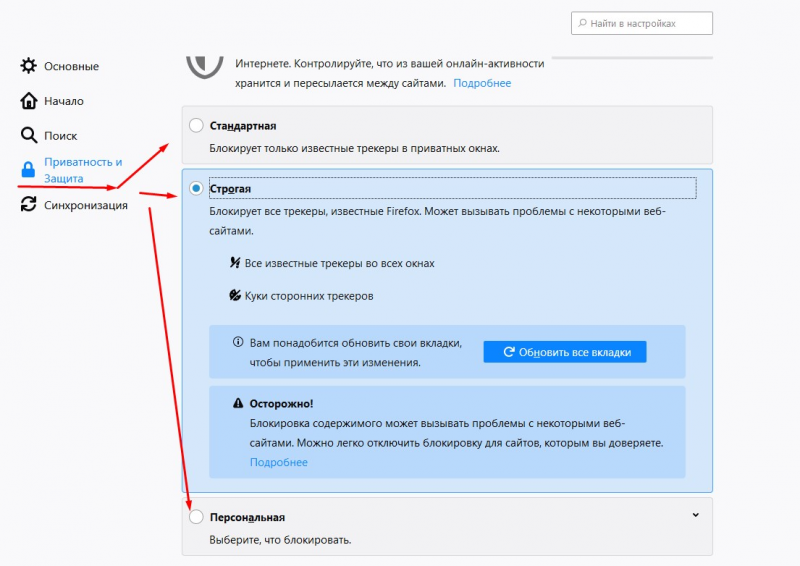
Дополнительные настройки Cookies в Mozilla Firefox
После активации куки-файлов в веб-обозревателе открываются новые параметры. Аналогично с предыдущим методом:
- Зайдите в Настройки;
- В разделе «Приватности» обратите внимание на «Исключения». Это новое окно, позволяющее сохранить определенное действие для выбранного домена;
- Введите адрес сайта в соответствующую строку;
- Выберите одно из действий «Блокировать», «Разрешить на сессию», «Разрешить». Каждое из них отразится на сохранении Cookies при использовании этого сайта.
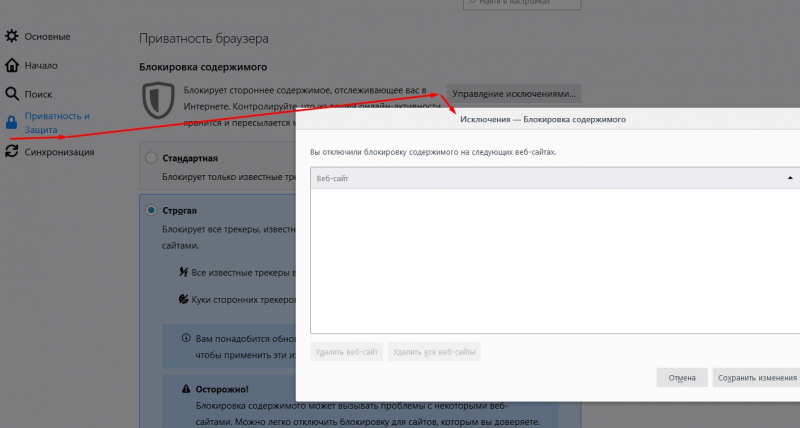
Второй новой настройкой станет:
- Выпадающее меню «Принимать куки со сторонних сайтов»;
- В нем можно будет выбрать пункты «Всегда», «С посещенных», «Никогда». С помощью них можно как включить куки в мозиле, так и выключить их.